2、Redis如何配置成一个windows服务并且设置一键安装卸载与启停
2021-01-27 06:12
标签:art 文件夹 rbo 安装卸载 post 一键安装 span top start 每天启动redis虽然只是一个命令行的事情,但是还是比较烦,所以…… 参考文档:Windows Service Documentation.docx 默认前提:Redis已安装并配置完成(不知道如何配置的请查看Win10 1903小白搭建Redis) 步骤: 1、导航到Redis安装路径,新建文件夹logs,如下图所示 2、安装服务,shift+右键单击,选择在此处打开powershell窗口 输入命令redis-server --service-install redis.windows-service.conf --loglevel verbose,打开服务可见Redis已加入 3、启动服务,输入命令redis-server --service-start启动redis服务 4、bat命令配置 每次用命令行配置redis服务也还是太麻烦,直接新建四个bat命令: 在redis的安装目录下新建4个txt,修改名称如下图所示,注意文件拓展名一定要修改: 对应的四个文件分别右键单击,选择编辑,编辑的命令如下: InstallService.bat——redis-server --service-install redis.windows-service.conf --loglevel verbose StartService.bat——redis-server --service-start StopService.bat——redis-server --service-stop UninstallService.bat——redis-server --service-uninstall 这样,以后启动停止redis就双击这四个命令就可以了,如果记不住路径就发送桌面快捷方式吧,直接桌面一键启停! 2、Redis如何配置成一个windows服务并且设置一键安装卸载与启停 标签:art 文件夹 rbo 安装卸载 post 一键安装 span top start 原文地址:https://www.cnblogs.com/zjw1514/p/11955757.html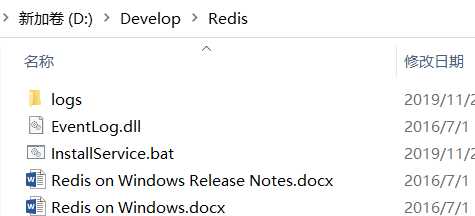
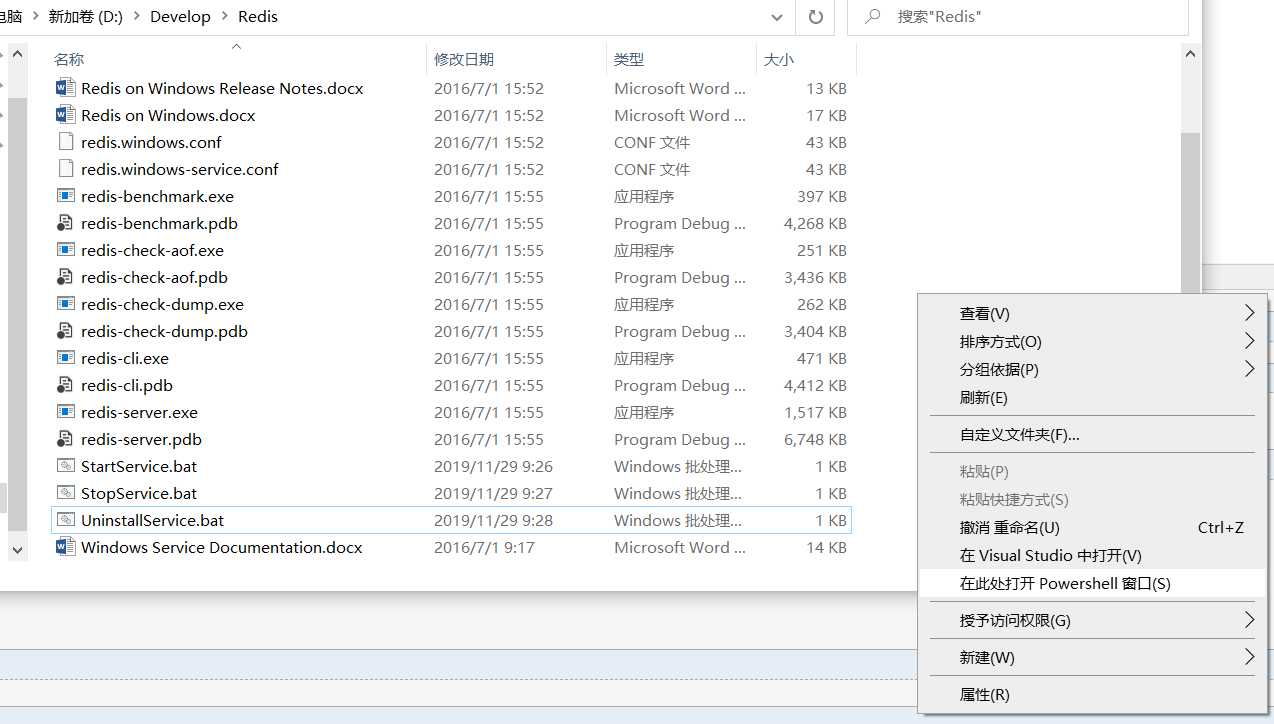

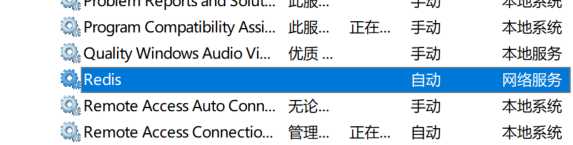


文章标题:2、Redis如何配置成一个windows服务并且设置一键安装卸载与启停
文章链接:http://soscw.com/index.php/essay/47618.html